tässä opetusohjelma, opit miten ottaa Active Directory roskakoriin Windows Server 2016.
näytän sinulle, miten otan sen käyttöön GUI: n kautta sekä Powershellissa.
mainosten kierrätysastiasta on hyötyä, kun poistat vahingossa MAINOSOBJEKTIN ja joudut palauttamaan sen.
- Active Directory – Kierrätyskaapin edut
- vaiheet mainosten roskakorin ottamiseksi käyttöön Windows Server 2016
- Vaihe 1: Avaa Palvelinten Hallinta
- Vaihe 2: Avaa Active Directoryn hallintakeskus
- Vaihe 3: Ota roskakoriin
- ota mainosten Roskakorit käyttöön Powershellilla
- Vaihe 1. Kirjautuminen toimialueen ohjaimeen
- Vaihe 3: Suorita seuraava cmdlet, jotta roskakorin
- kuinka varmistan, että mainosten Kierrätysastia on käytössä
Active Directory – Kierrätyskaapin edut
mainosten kierrätyskaapin avulla voit palauttaa poistetut kohteet nopeasti ilman järjestelmän tilan tai kolmannen osapuolen varmuuskopiointia.
roskakoriominaisuus säilyttää kaikki link valued ja non link valued attribuutit. Tämä tarkoittaa, että palautettu esine säilyttää kaikki sen asetukset, kun se palautetaan.
oletusarvoisesti poistettu kohde voidaan palauttaa 180 päivän kuluessa. Tätä aikaa ohjaa Deleted Object Lifetime (Dol), joka voidaan asettaa msDS-deletedobjeclifetime-attribuutille.
lisäksi sen oletusarvo on sama kuin hautakiven elinikä.
hämmentynyt?
muista, että oletusasetus poistetun objektin palauttamiseksi on 180 päivää.
jos haluat syvemmän sukelluksen näihin asetuksiin, tutustu tähän Microsoftin blogikirjoitukseen.
Related: Dcdiag: How to Check Domain Controller Health
suositeltu: SOLARWIND ADMIN BUNDLE (ilmainen työkalu)

tämä on nippu 3 ilmaisia työkaluja Active Directory.
- Bulk import users tool
- Inactive Computer Account Removal Tool
- Inactive User Account Removal Tool
Simple administration and keep Active Directory secure with this trio of FREE tools.
lataa ilmainen kopio SolarWinds Admin Bundlesta
vaiheet mainosten roskakorin ottamiseksi käyttöön Windows Server 2016
Huomautus: Kun otat Active Directory-roskakorin käyttöön, et voi sammuttaa sitä.
seuraa näitä yksinkertaisia 3 vaihetta:
Vaihe 1: Avaa Palvelinten Hallinta
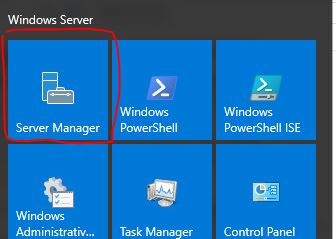
Vaihe 2: Avaa Active Directoryn hallintakeskus
palvelimen hallinnasta siirry työkaluihin ja valitse Active Directoryn hallintakeskus
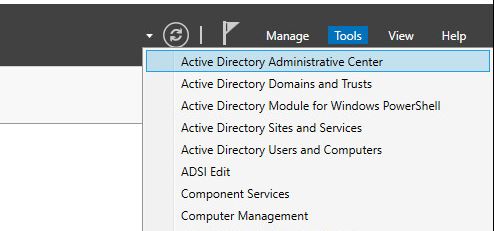
Vaihe 3: Ota roskakoriin
sisällä Active Directory hallinnollinen keskus klikkaa paikallista verkkotunnusta sitten klikkaa ”Ota roskakoriin”
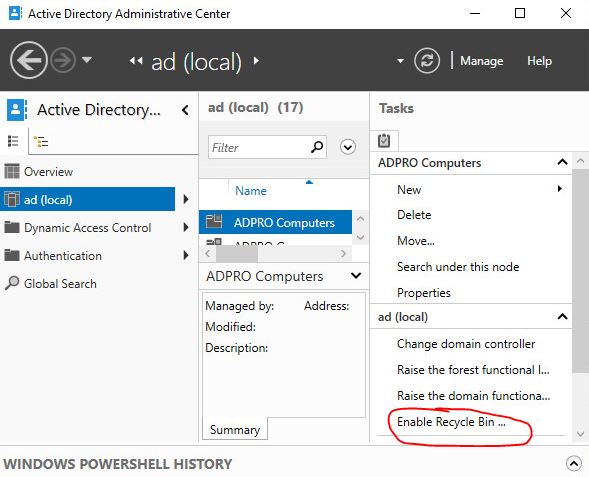
Vahvista napsauttamalla OK
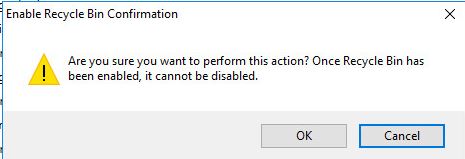
napsauta OK seuraavassa ponnahdusikkunassa
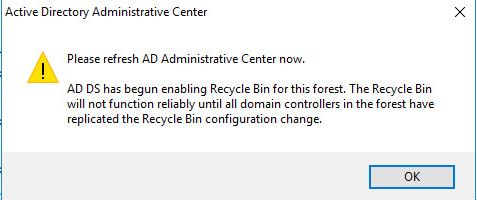
kaikki tehty, mainos roskakoriin on nyt käytössä.
ota mainosten Roskakorit käyttöön Powershellilla
seuraa tätä vaihetta, jotta voit ottaa roskakorin käyttöön Powershellilla
Vaihe 1. Kirjautuminen toimialueen ohjaimeen
Import-module ActiveDirectory
Vaihe 3: Suorita seuraava cmdlet, jotta roskakorin
Enable-ADOptionalFeature 'Recycle Bin Feature' -Scope ForestOrConfigurationSet -Target <your forest root domain name>
tässä on esimerkki käyttäen ad.activedirectorypro.com domain.
Enable-ADOptionalFeature 'Recycle Bin Feature' -Scope ForestOrConfigurationSet -Target ad.activedirectorypro.com
kuinka varmistan, että mainosten Kierrätysastia on käytössä
käytä tätä Powershell-komentoa tarkistaaksesi, että se on käytössä
Get-ADOptionalFeature -filter *
huomaa käytössä oleva soveltamisala, jos se ei ole käytössä, soveltamisala olisi tyhjä.
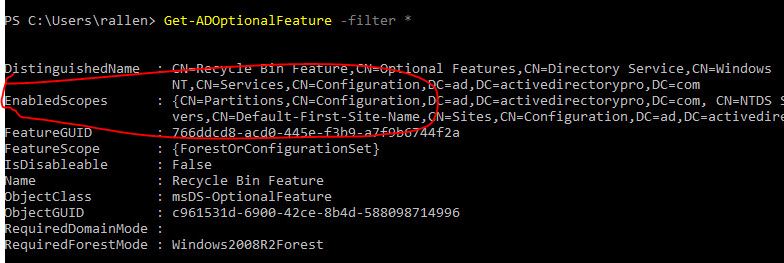
suositeltu työkalu: SolarWinds-palvelin & Sovellusmonitori
![]()
tämä apuohjelma on suunniteltu valvomaan Active Directorya ja muita kriittisiä palveluita, kuten DNS & DHCP. Se nopeasti paikalla verkkotunnuksen ohjaimen ongelmia, estää replikointi epäonnistumisia, seurata epäonnistuneita kirjautumisyrityksiä ja paljon muuta.
pidän Samissa eniten siitä, että se on helppokäyttöinen kojelauta ja hälytysominaisuudet. Sillä on myös kyky seurata virtuaalikoneita ja tallennustilaa.
Lataa Ilmainen Kokeilusi Täältä